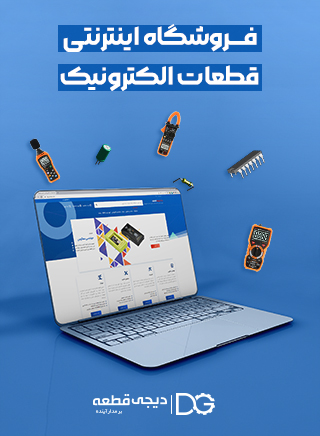Raspberry pi یک رایانه با اندازه کارت اعتباری است که امروزه برای برنامههای IoT و برنامههای محاسباتی بسیار بالا مانند علوم داده، پایتون، یادگیری ماشین و غیره بسیار محبوب میباشد. در این حالت، raspberry pi دارای رابط HDMI مخصوص خود برای اتصال نمایشگرهای خارجی مانند تلویزیون یا مانیتور میباشد.
اما در برخی از برنامهها نمایشگرهای متراکم مناسب هستند. برای آن برنامهها میتوان از نمایشگرهای لمسی HDMI استفاده کرد. ما قبلاً یاد گرفتیم که صفحه نمایش 3.5 اینچی LCD TFT را با رزبری پای متصل کنیم، امروز صفحه نمایش لمسی 5 اینچی HDMI را با Raspberry-Pi رابط میکنیم و همچنین کالیبراسیون صفحه لمسی را برای افزایش دقت آن یاد میگیریم.
فهرست مطالب
تجهیزات موردنیاز کالیبراسیون صفحه لمسی
- Raspberry Pi 3 B
- صفحه نمایش 5 اینچی TFT 800×480 با صفحه لمسی
- کارت حافظه میکروSD 16 گیگابایتی
- کانکتور HDMI
- قلم لمسی
- منبع تغذیه 5 ولت، AMP4
- صفحه کلید USB
- ماوس USB
صفحه نمایش لمسی 5 اینچی TFT 800 x480


صفحه نمایش لمسی 5 اینچی Raspberry-Pi یک نمایشگر TFT HDMI است که بسیار متراکم است و میتوان از آن در مدلهای Raspberry Pi A، B، Pi B + / 2B و 3B استفاده کرد که به عنوان مانیتور رایانه عمل میکند که وضوح 480×800 پیکسل دارد.
امکانات صفحه نمایش لمسی 5 اینچی HDMI با Raspberry Pi
- صفحه نمایش 5 اینچی HDMI
- 480 x800 پیکسل تصویر با وضوح بالا و صفحه نمایش بزرگ
- صفحه نمایش لمسی مقاوم با کنترل نور پس زمینه برای کاهش مصرف برق
- زاویه دید بزرگ
- زمان پاسخ سریع، نمایشگر تمام رنگی
مشخصات فنی
- اندازه: 5 اینچ
- وضوح: 800*480
- کنترل کننده نمایشگر: XPT2046
- رابط SPI: LCD
- نوع لمسی: مقاومتی
- نوع TFT: LCD
اتصال LCD TFT 5 اینچ با Raspberry Pi
- LCD را در بالای Raspberry Pi قرار دهید.


اولین قدم برای رابط LCD با Raspberry Pi اتصال LCD با pi با استفاده از اتصالات GPIO است. این صفحه نمایش با چهار حالت گوشهی مساوی برای نصب است.
سپس، LCD در بالای Raspberry Pi قرار میگیرد به گونهای که در شکافهای GPIO اسلاید شود و پورتهای HDMI کاملاً از طرف دیگر منظم میشوند. هنگام اتصال LCD به Pi مراقب باشید، زیرا LCD فقط برای اتصال با Pi از 26 پین استفاده میکند.
2. اتصال HDMI را وصل کنید.


پس از قرار دادن LCD در بالای Raspberry Pi ، اتصال HDMI که در جعبه LCD موجود است، بین Pi و LCD را مطابق شکل وصل کنید:
3. منبع تغذیه را وصل کنید.
بعد از تمام مراحل قبلی، ما نیاز به منبع تغذیه برای Raspberry Pi و LCD داریم. همچنین یک منبع USB بر روی LCD برای وصل منبع تغذیه جداگانه وجود دارد، اما تا زمانی که منبع تغذیه 2.4 آمپر خوبی برای Pi داشته باشید، دیگر نیازی به منبع تغذیه جداگانه به LCD ندارید.
4. نور پس زمینه LCD را روشن کنید.
پس از وصل منبع تغذیه، سوئیچ نور پس زمینه که در قسمت پشتی LCD قرار دارد را روشن کنید.
نصب درایور در Raspberry Pi برای LCD 5 اینچ
1. ویرایش برخی پارامترها در فایل پیکربندی
قبل از دانلود درایور LCD، مطابق شکل زیر تغییراتی در فایل پیکربندی ایجاد کنید. فایل پیکربندی را میتوان با استفاده از دستور زیر یافت:
sudo nano /boot/config.txt
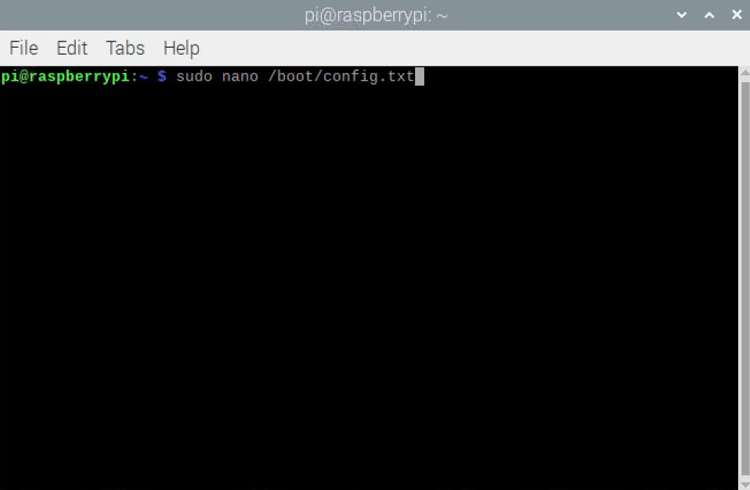
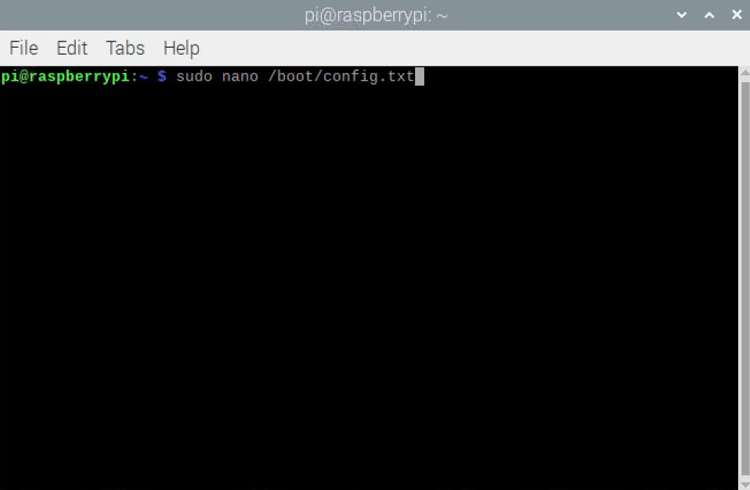
سپس، فقط خطوط زیر را در فایل پیکربندی اضافه کنید.
max_usb_current=1 hdmi_group=2 hdmi_mode=87 hdmi_cvt 800 480 60 6 0 0 0 hdmi_drive=1
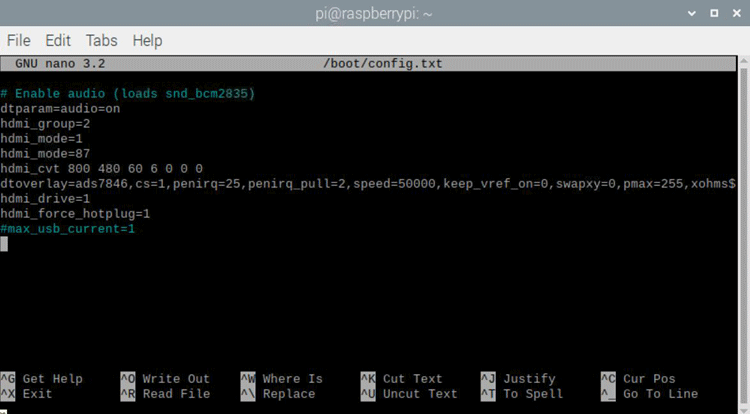
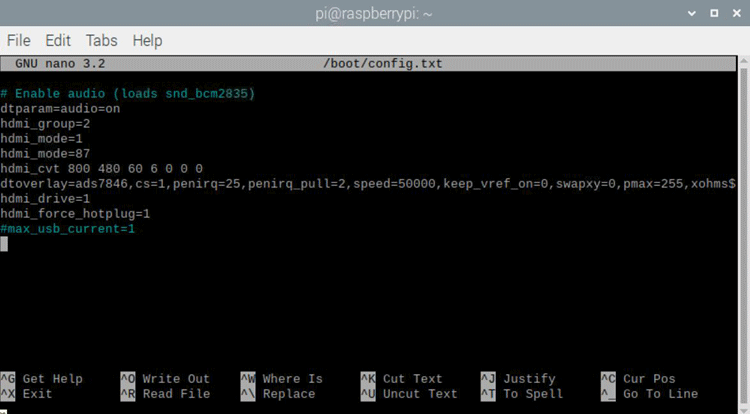
توجه: در برخی موارد، شما فقط باید گفتههای فوق را از کامنت تغییر دهید.
2. دانلود درایور
اول از همه درایور را از “github” دانلود کنید. با وارد کردن دستور زیر در ترمینال R-pi میتوان این کار را انجام داد.
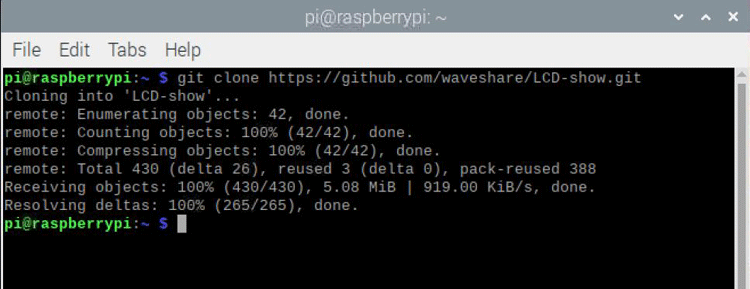
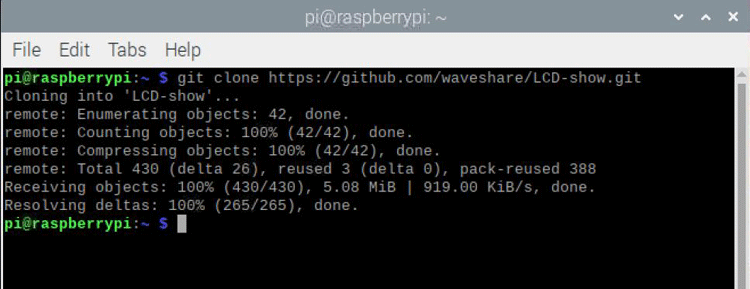
3. صفحه نمایش را فعال کنید
پس از نصب موفقیتآمیز درایور، میتوانیم با استفاده از دستور زیر نمایشگر را فعال کنیم:
cd LCD-show/ chmod +x LCD5-show ./LCD5-show <>4.Rebooting Raspberry Pi
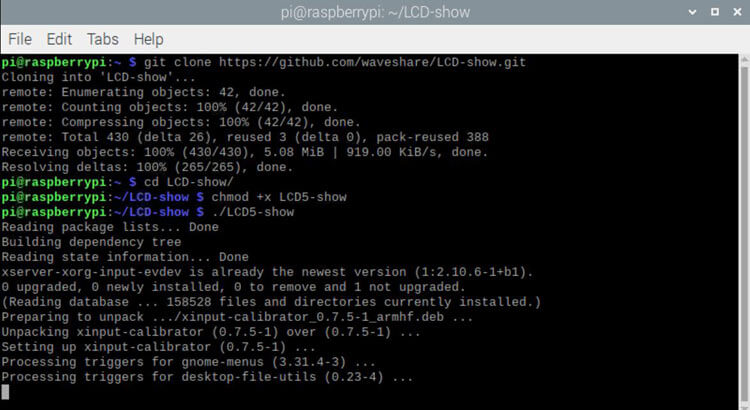
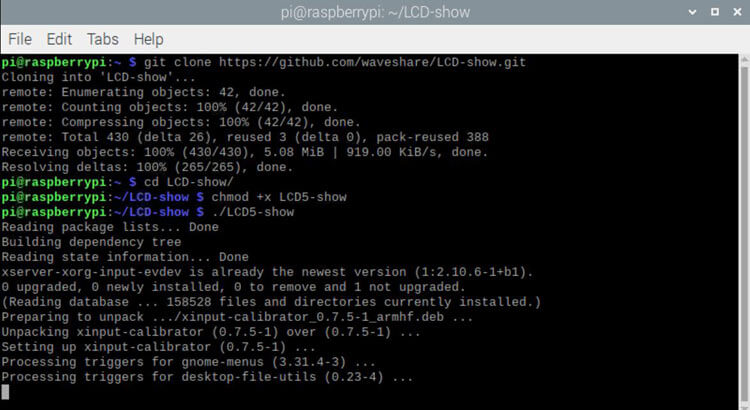
پس از اجرای دستورات فوق، R-Pi به صورت خودکار مجدداً راهاندازی میشود و صفحه باید اکنون کار کند. میتوانید آن را در شکل زیر نشان دهید:
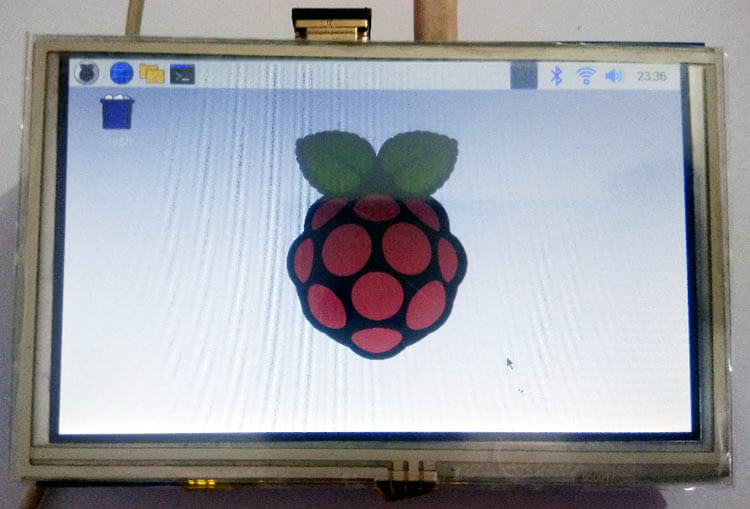
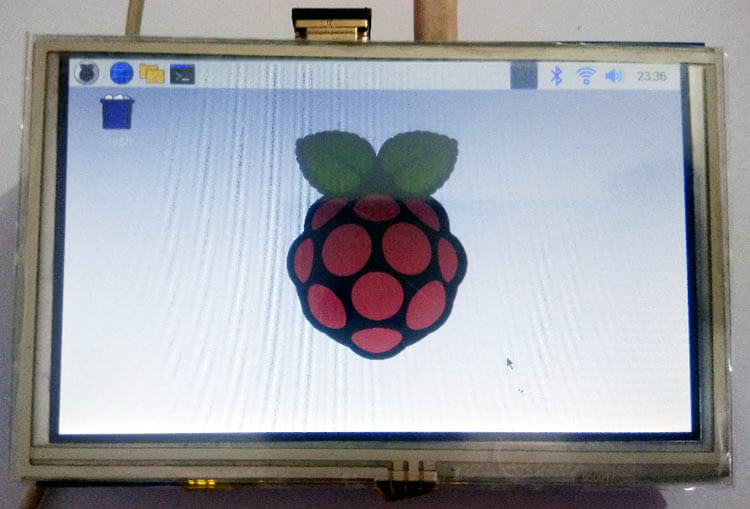
کالیبراسیون صفحه لمسی برای Raspberry Pi
قسمت پایانی فرایند کالیبره کردن صفحه نمایش لمسی برای بهینه کار کردن است. برای این کار، باید برنامهای را در R-Pi به نام “xinput-calibrator” نصب کنیم. برای نصب برنامه، باید دستور زیر را اجرا کنیم:
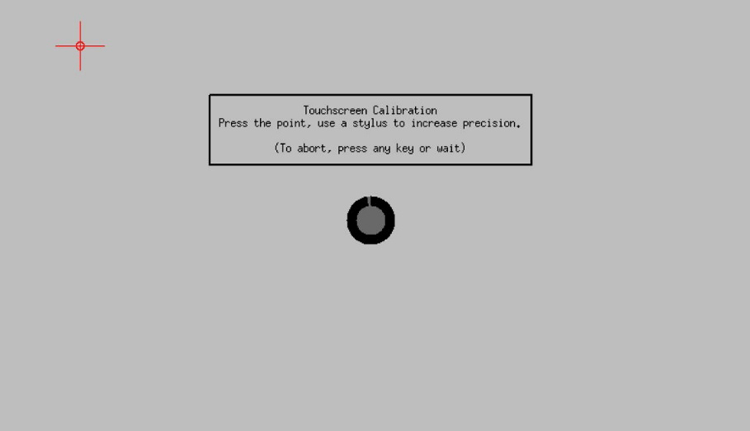
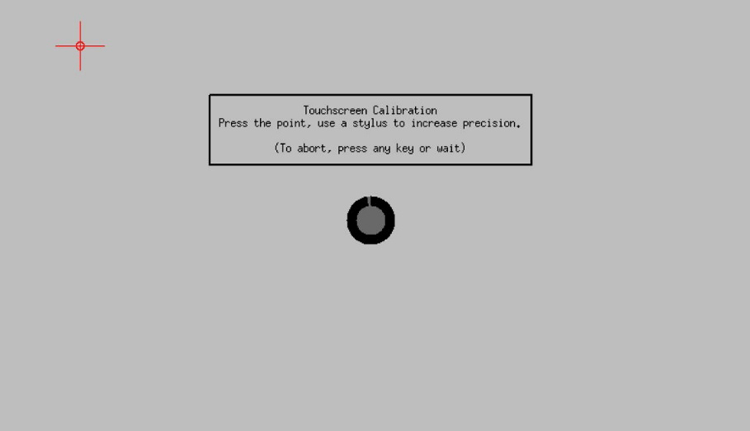
sudo apt-get install -y xinput-calibrator
پس از نصب موفقیت آمیز برنامه فوق، بر روی دکمه منو در نوار تسکبار(taskbar) Raspberry Pi کلیک کنید و سپس گزینه Preerence -> Calibrate Touchscreen را انتخاب کنید. سپس مراحل خواسته شده را پیش ببرید. پنجره کالیبراسیون صفحه لمسی باید مانند زیر باشد:
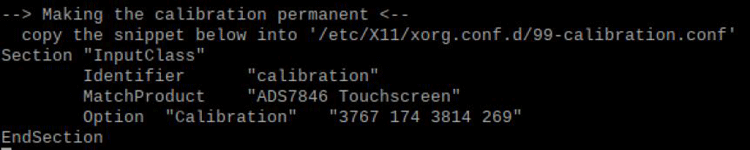
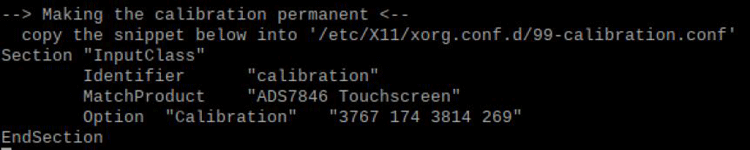
با استفاده از قلم لمسی نقاط قرمز مشخص شده را لمس کنید، به همین ترتیب هر 4 نقطه قرمز پشت هم را روی صفحه لمس کنید، سپس یک پارامتر کالیبراسیون باید روی صفحه نمایش ظاهر شود که مانند زیر است:
پارامترهای فوق را ذخیره کنید و Pi را دوباره راهاندازی کنید. اکنون تنظیمات نمایشگر ما کامل است و بدون هیچ مشکلی میتوانیم از صفحه لمسی 5 اینچی خود با LCD استفاده کنیم. بدین صورت است که یکTFT LCD با Raspberry Pi قابل اتصال است و میتواند برای ساخت برنامههایی مانند بازیها، ساعت زنگدار، تبلت و غیره مورد استفاده قرارگیرد.